git的日常操作
本文描述的是git的日常操作,git大神请绕行。
平常在公司,对于普通开发者的日常情景一般是这样的:开发人员基于开发分支拉取自己的分支,然后在自己的分支上一顿操作猛如虎,最后提交到自己的分支并合并到开发分支。那接下来我会按照这个思路详细分解每一步怎么做。
先说步骤:
1.基于开发分支拉取自己的分支。
2.在自己的分支开发完后,将自己开发的内容commit了。
3.拉取远程开发分支的代码,若有冲突,解决冲突,再次commit,若没冲突,push到自己分支的远程仓库。
4.切到开发分支,拉取开发分支远程最新代码
5.将自己分支的代码merge到开发分支,并push到远程。
接下来先说使用vscode怎么具体操作
1.比如开发分支的名字是:dev。先使自己处于dev分支下。如果当前不在dev分支,那就先切到dev分支。vscode切分支参考https://www.cnblogs.com/ww93/p/12081066.html。
点击下图选中部分,然后再点击+正在创建新分支,输入分支名字,按回车键。
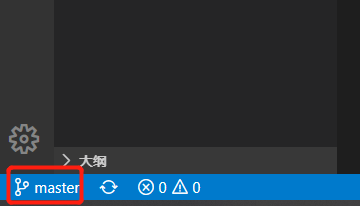
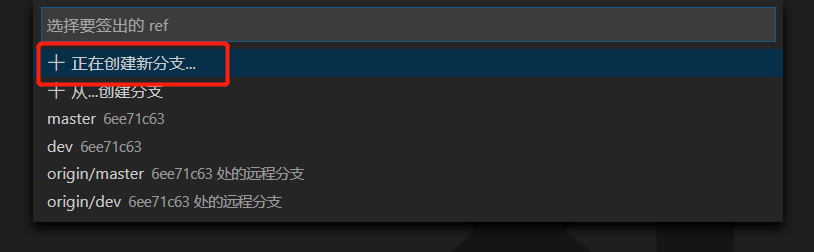

2.假如现在经过一天的工作,你在自己的分支写了很多代码,到了提交的时间了。此时切到分支管理下,会看到你所有改动的文件,点击加号,将所有改动暂存。
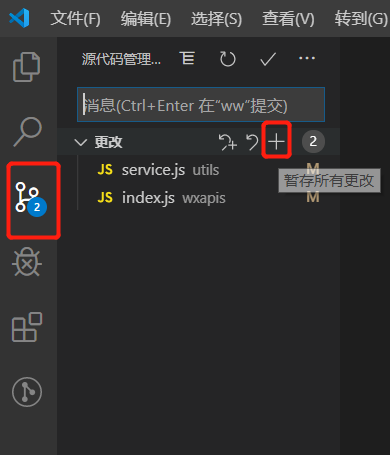
此时画面变成了下图这样。
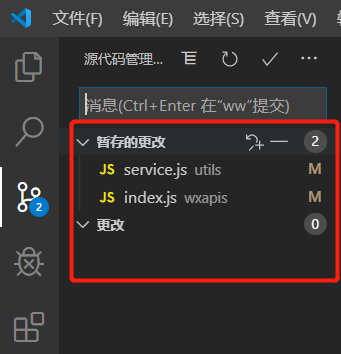
然后在上方输入框输入你提交的信息,点击输入框上方的对勾。此时你就把代码提交到了自己分支的本地仓库了。接下来开始拉取远程dev分支的代码,这步操作是为了不覆盖别人已经提到dev分支的代码。如下图,点击三个点,再点击拉取自,
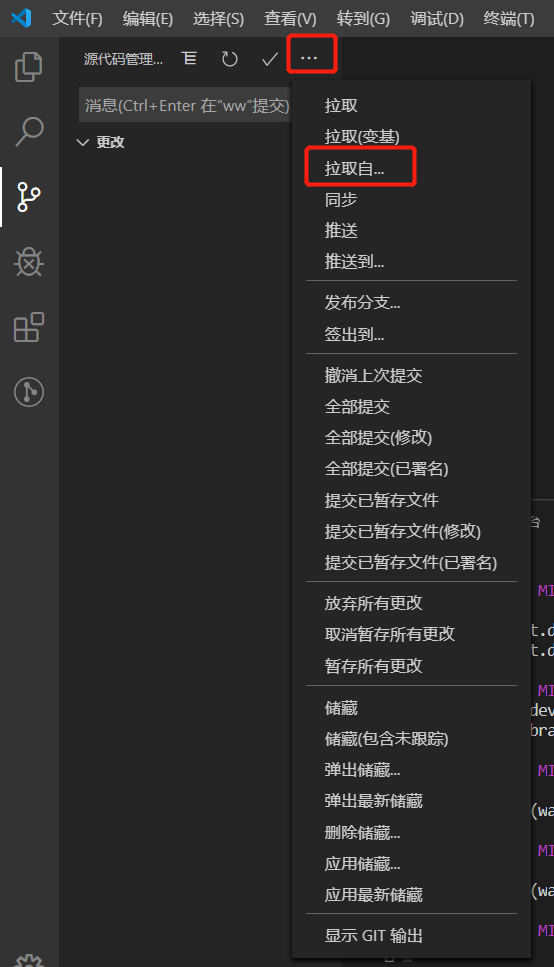
此时弹出框,首先选择远程仓库名字,一般都为origin

然后选择你要拉取的远程分支的名字,比如是dev,直接鼠标点击选。选完后就结束了。编辑器会自动去执行。

此时,远程dev分支代码拉取完毕,如果有冲突编辑器会自动列在左边,然后点击进去,选择要哪个即可。解决完冲突后还是上面的提交操作。然后push到远程,点击下图红框选中部分。若远程无此分支,会是这个图标。
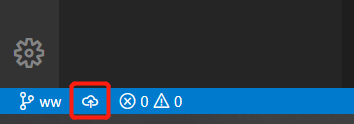
远程若已经有此分支是这样的:
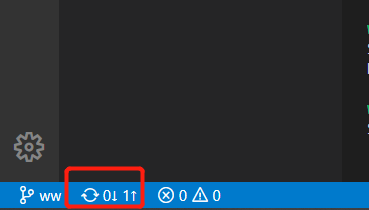
这样,在自己分支的操作就结束了。接下来按照https://www.cnblogs.com/ww93/p/12081066.html此文介绍的方法切到开发分支并拉取远程开发分支最新代码。
打开vscode的终端,运行命令:git merge <自己分支名字>。例如: git merge ww 。然后提交。如下图:
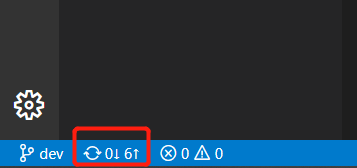
至此,就完成了所有操作。
总结:一共就这么几个操作,切分支,点加号暂存更改,写提交信息并提交,点左下角图标push操作,merge操作。希望多练习,更重要的是理解git的一些基础概念。正所谓知其然并知其所以然才是真正掌握了一项技术。附上阮一峰大神关于git的基础原理解释和基础概念解析。http://www.ruanyifeng.com/blog/2018/10/git-internals.html





【推荐】国内首个AI IDE,深度理解中文开发场景,立即下载体验Trae
【推荐】编程新体验,更懂你的AI,立即体验豆包MarsCode编程助手
【推荐】抖音旗下AI助手豆包,你的智能百科全书,全免费不限次数
【推荐】轻量又高性能的 SSH 工具 IShell:AI 加持,快人一步
· AI与.NET技术实操系列:向量存储与相似性搜索在 .NET 中的实现
· 基于Microsoft.Extensions.AI核心库实现RAG应用
· Linux系列:如何用heaptrack跟踪.NET程序的非托管内存泄露
· 开发者必知的日志记录最佳实践
· SQL Server 2025 AI相关能力初探
· 震惊!C++程序真的从main开始吗?99%的程序员都答错了
· winform 绘制太阳,地球,月球 运作规律
· 【硬核科普】Trae如何「偷看」你的代码?零基础破解AI编程运行原理
· 超详细:普通电脑也行Windows部署deepseek R1训练数据并当服务器共享给他人
· 上周热点回顾(3.3-3.9)